Healthdirect Videoanruf-Zahlungsgateway
Welche Rolle benötige ich für die Videoanruf-Plattform: Teammitglied, Teamadministrator oder Organisationsadministrator?
Video Call Payment Gateway ist eine App, die es Gesundheitsdienstleistern erleichtert, während eines Videoanrufs Zahlungen von einem Patienten entgegenzunehmen. Um diese Funktion zu aktivieren, müssen Sie die Payment Gateway-App in Ihrer Klinik aktiviert haben und außerdem ein Konto bei Stripe einrichten, dem von unserem Service verwendeten Zahlungsgateway.
Organisations- und Klinikadministratoren, klicken Sie bitte hier, um auf das Antragsformular zuzugreifen, um diese App in Ihrer/n Klinik(en) zu aktivieren. Wenn Sie Fragen haben, kontaktieren Sie uns bitte zur Hilfe .
Bitte beachten Sie: Gemäß Punkt 4 im Anforderungsformular muss der autorisierte Telemedizinmanager der Organisation ein Serviceanforderungsticket über den Healthdirect Jira-Servicedesk (https://videocall.direct/servicedesk) erstellen, um die Add-On-Funktion „Healthdirect Video Call Payment Gateway“ für die Kliniken der Organisation zu aktivieren.
Nach der Aktivierung kann sich der Klinikadministrator bei Video Call anmelden und das Stripe-Konto der Klinik mit der Zahlungsgateway-App verknüpfen:
| Der Klinikadministrator meldet sich an und navigiert zu „Konfigurieren > Kundenzahlungen“. Klicken Sie anschließend auf „Zu Stripe“ und fügen Sie Ihre Stripe-Kontodaten hinzu. Stellen Sie sicher, dass Sie Ihr Stripe-Konto erstellt haben, bevor Sie die Installation der App anfordern. Der Klinikadministrator kann die Stripe-Kontodetails bearbeiten oder das Konto bei Bedarf entfernen. |
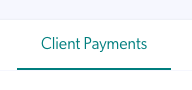 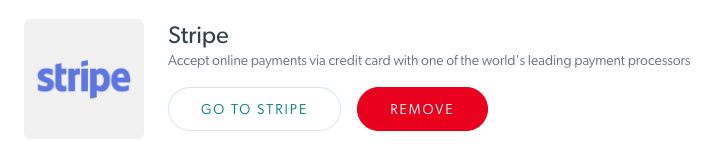 |
Nach der Konfiguration steht das Videoanruf-Zahlungsgateway für einen Videoanruf mit einem Patienten zur Verfügung. Während des Anrufs kann der Arzt eine Zahlung anfordern:
| Der Arzt klickt während eines Videoanrufs auf „Apps & Tools“ | 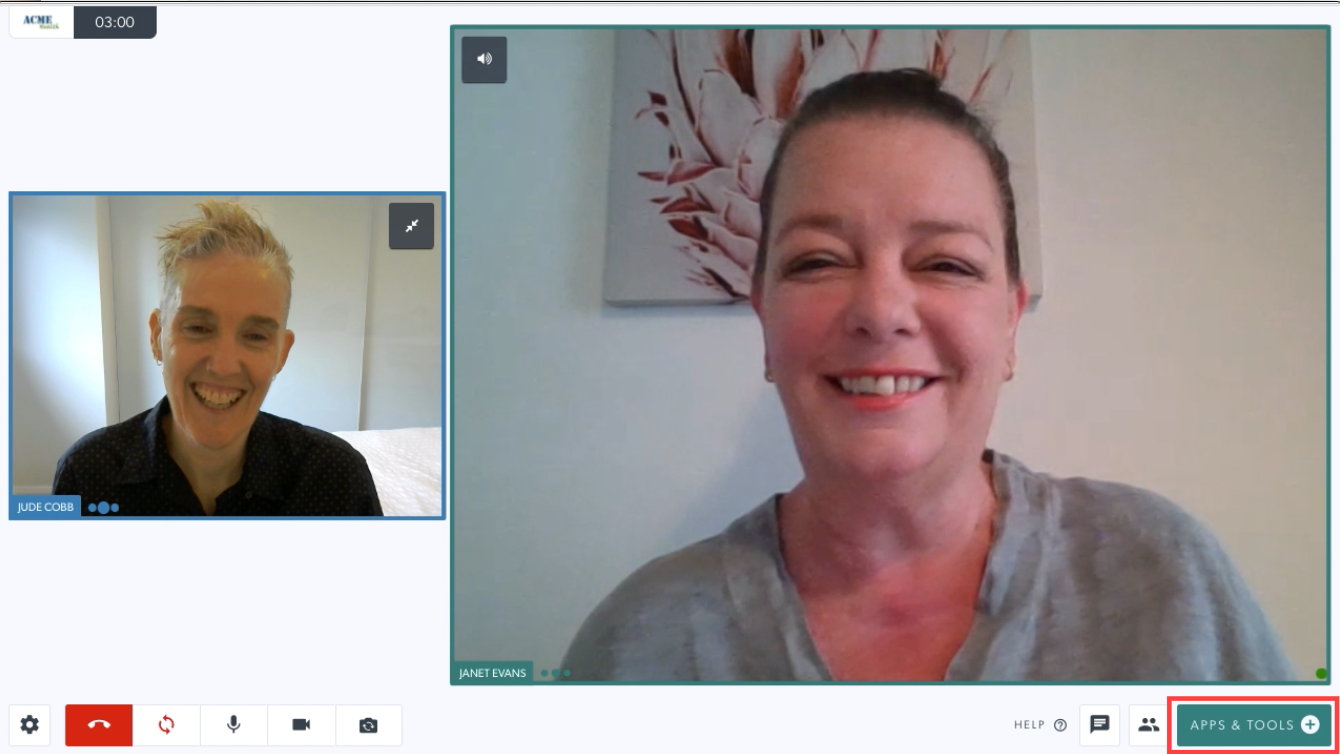 |
| Klicken Sie in den verfügbaren Tools auf Zahlung anfordern |
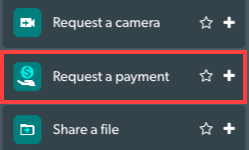 |
| Die App wird für den Arzt im Anruf geöffnet und er gibt den Zahlungsbetrag und die Zahlungsbeschreibung ein und klickt dann auf „ Zahlung anfordern“. |
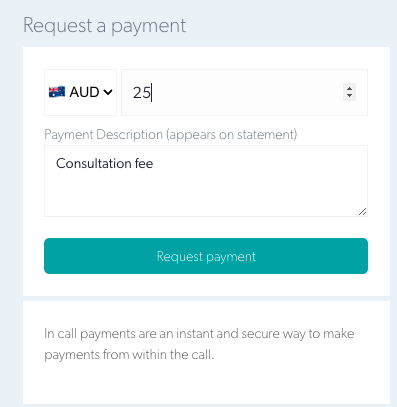 |
| Sobald eine Zahlung angefordert wird, wird der Arzt dies sehen. | 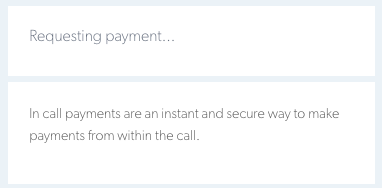 |
| Der Patient/Klient sieht nun, dass die Zahlung angefordert wird. Er klickt auf Jetzt bezahlen. | 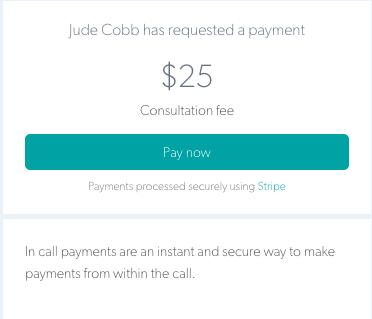 |
| Patient/Klient fügt seine E-Mail-Adresse für den Erhalt einer Quittung sowie Kreditkartendaten hinzu und zahlt den angeforderten Betrag. |
 |
| Der Patient sieht eine erfolgreiche Zahlungsbestätigung mit Zahlungsdetails. Sie erhalten außerdem eine Quittung per E-Mail an die von Ihnen angegebene E-Mail-Adresse. |
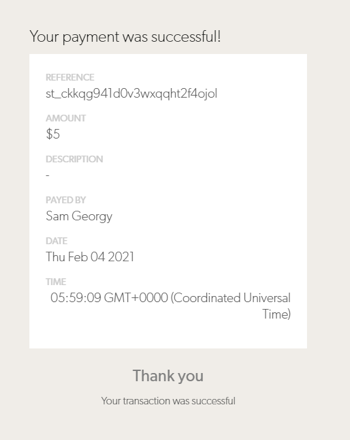 |
| Sobald die Zahlung bestätigt ist, wird dem Arzt eine Popup-Meldung mit der Meldung „Zahlung eingegangen“ angezeigt. |
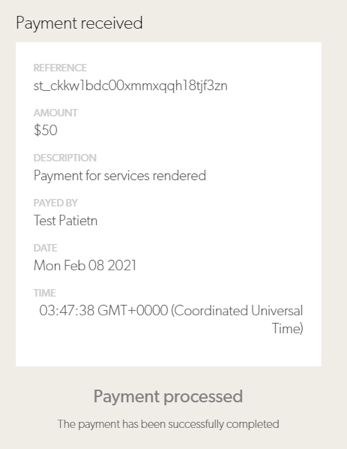 |
Das Stripe-Dashboard enthält alle Aufzeichnungen der eingegangenen Zahlungen und verfügt auch über Berichtsfunktionen einschließlich Analysen.
| Stripe-Dashboard |  |